안녕하세요, 이번 포스팅은 윈도우 10 제어판 단축키 실행 방법 대해서 작성하도록 하겠습니다. 가장 많이 쓰는 OS가 윈도우여서 그런지 업무를 하거나 일상생활에서 윈도우를 사용하는 빈도수가 늘어나게 되었습니다.
이렇게 윈도우를 사용하는데 꼭 필요한 기능을 모아 둔 곳이 제어판입니다. 이 제어판을 어떻게 실행하고 단축키는 어떤 것이 있는지에 대해서 설명 드리도록 하겠습니다.
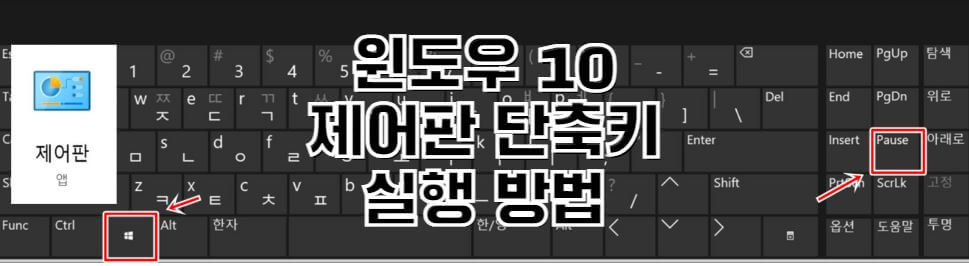
목차
윈도우 10 제어판 단축키
: 그럼 먼저 윈도우 10 제어판 실행 할 수 있는 단축키 대해서 설명 드리도록 하겠습니다. 윈도우 10 제어판은 위에서 설명 드린 대로 많은 분들이 사용하시고 윈도우 10 OS를 사용하시는 분이라면 하루에도 몇 번 사용을 하셔야 할 겁니다.
이런 제어판을 손쉽게 실행할 수 있는 단축키가 있습니다. 단축키는 윈도우 키 + Pause Break 키를 누르시면 바로 제어판이 실행이 되는 걸 확인 하실 수 있습니다.
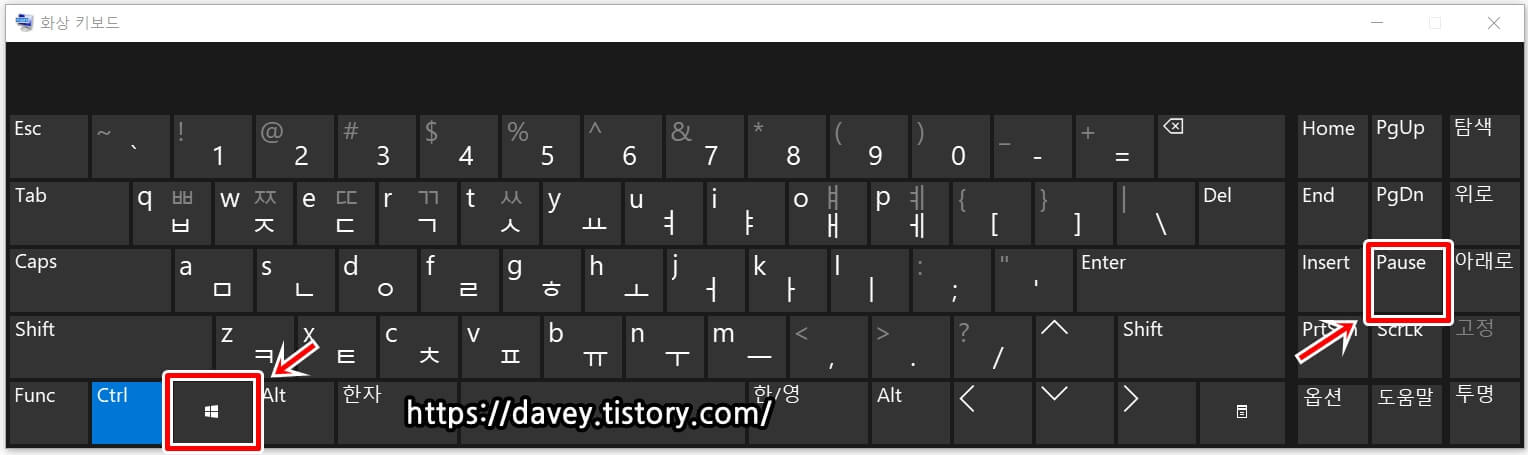
윈도우 10 제어판 실행 방법 - 윈도우 시작 버튼
1) 윈도우 시작 버튼을 이용하여 윈도우 10 제어판 실행
: 먼저 설명 드릴 윈도우 10 제어판 실행 방법은 윈도우 시작 버튼을 이용한 방법입니다. 윈도우 창에 가장 왼쪽에 "윈도우" 메뉴 버튼을 보실 수 있는데 해당 버튼을 누르면 설정화면이 나오게 됩니다.
해당 설정 버튼을 누르면 윈도우를 전반적으로 설정을 조정할 수 있는 창이 활성화가 됩니다. 해당 창 중간에 보시면 검색창이 보이실 겁니다. 해당 검색창에서 "제어판" 이라고 검색을 하시면 제어판 실행이 가능합니다.
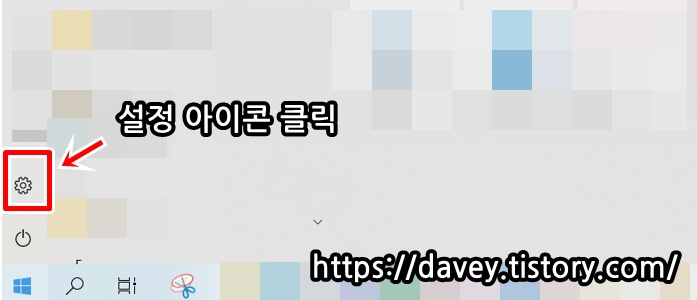
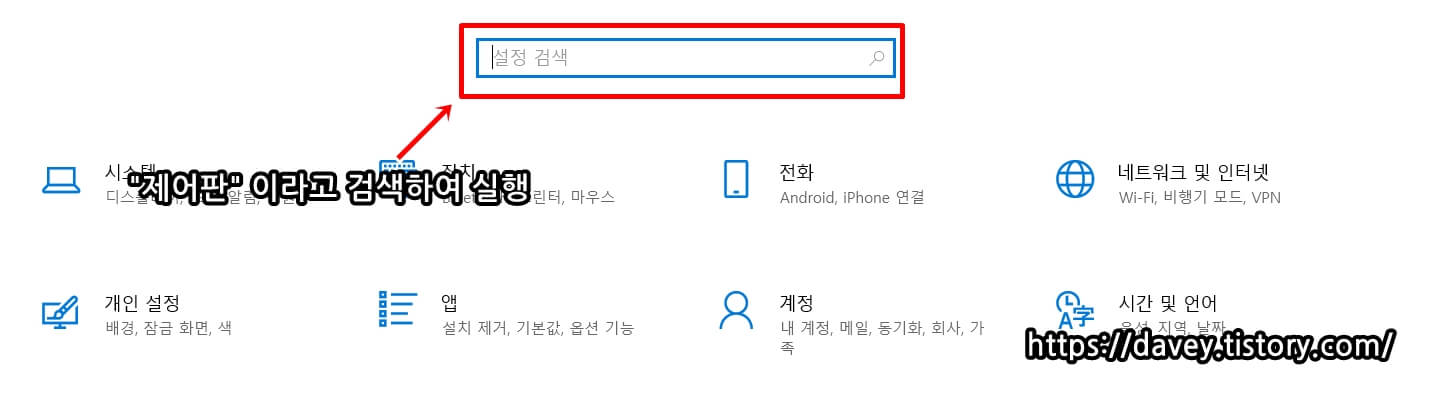
2) 윈도우 10 제어판을 실행하는 명렁어를 직접 입력하여 실행
: 다음으로는 윈도우 10 제어판을 실행하는 명령어를 직접 입력해서 실행시키는 방법에 대해서 설명 드리도록 하겠습니다. 명령어를 직접 입력하는 방법은 총 3가지가 있습니다.
하나는 직접 윈도우 검색창에 입력하는 방법 그리고 두번째는 윈도우 실행 입력 창에 입력하는 방법입니다. 그리고 마지막으로는 직접 탐색기 주소창에 입력하는 것입니다.
- 윈도우 10 제어판을 실행하는 명렁어를 직접 입력하는 방법
직접 윈도우 검색창에 입력하는 방법
윈도우 실행 입력 창에 입력하는 방법
직접 탐색기 주소창에 입력
직접 윈도우 검색창에 입력하실 때는 "제어판" or "Control.exe" 를 입력하시면 제어판이 실행이 되는 걸 확인하실 수 있습니다.
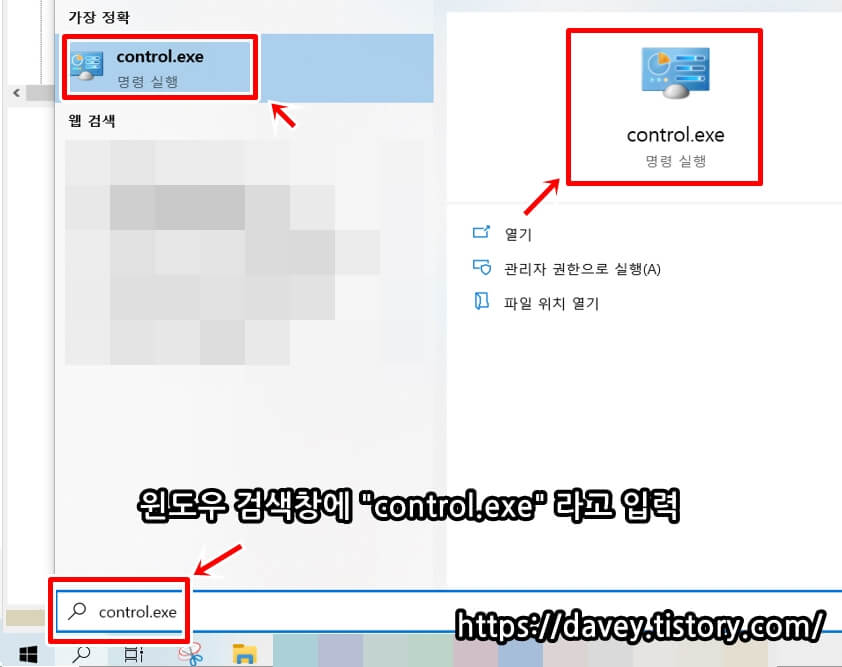
그리고 윈도우 실행 입력창에 입력하는 방법은 먼저 윈도우 실행 입력창을 활성화 시켜야 합니다. 윈도우 실행 입력창은 윈도우 키 + R 를 입력을 하시면 바로 활성화가 됩니다. 해당 입력창에 "Control.exe" 라고 입력을 하시면 제어판이 실행이 되는 걸 확인하실 수 있습니다.
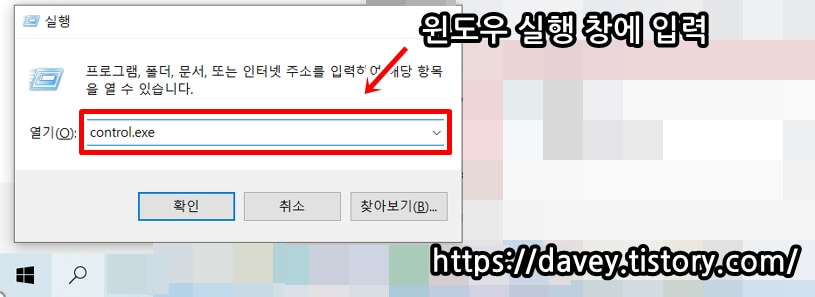
마지막으로 직접 탐색기 주소창 방법은 파일 탐색기를 띄우고 주소창에 "제어판" 이라고 입력을 하시면 바로 제어판 화면으로 넘어가는 걸 확인하실 수 있습니다.
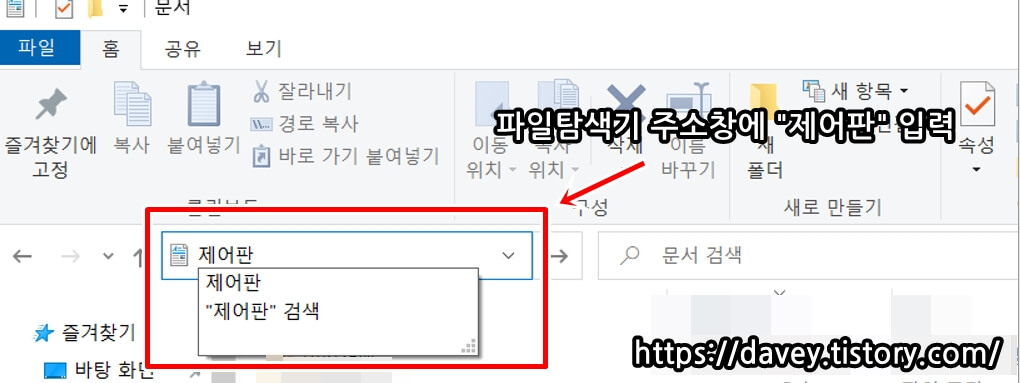
이상입니다. 지금까지 윈도우 10 제어판 단축키 실행 방법 대해서 포스팅을 작성하였습니다. 윈도우 10 OS 를 운영하시는데 정말 많이 이용하시는 제어판 실행하시는데 제 포스팅이 도움이 되었으면 합니다. 감사합니다.
2022.05.28 - [IT] - 오피스 365 정품 무료 사용 신청 방법
오피스 365 정품 무료 사용 신청 방법
안녕하세요, 이번 포스팅은 오피스 365 정품 무료 사용 신청 방법 대해서 작성하도록 하겠습니다. 오피스 365 제품은 직장을 다니거나 학업을 할 때 정말 유용하게 사용되는 제품 중에 하나입니
davey.tistory.com
2022.01.01 - [IT/Windows] - 윈도우10 바탕화면 아이콘 표시하는 방법
윈도우10 바탕화면 아이콘 표시하는 방법
안녕하세요, 이번 포스팅은 윈도우 10 바탕화면 아이콘 표시하는 방법에 대해서 작성하도록 하겠습니다. 윈도우 10을 자주 사용하시는 분들에게는 쉬운 애기일 수도 있지만 윈도우 10을 처음 사
davey.tistory.com
2022.01.15 - [IT/Windows] - Windows 11 업그레이드 - TPM 및 Secure Boot 설정을 활성화하는 방법
Windows 11 업그레이드 - TPM 및 Secure Boot 설정을 활성화하는 방법
안녕하세요, Windows 11 업그레이드 준비 항목에 대해서 정리한 내용을 기반으로 포스팅을 작성하도록 하겠습니다. TPM 또는 보안 부팅 관련 문제로 인해 윈도 Windows 11 설치 시 어려움을 겪는 분들
davey.tistory.com
2021.11.21 - [IT/Windows] - Windows 윈도우11 업데이트 필수 과정 - "선택적 진단 데이터" 비활성화 및 선택 불가 해결 방법
Windows 윈도우11 업데이트 필수 과정 - "선택적 진단 데이터" 비활성화 및 선택 불가 해결 방법
안녕하세요, 이번 포스팅은 Windows 윈도우 11 참가자 수행 시 확인 사항 중에 하나인 '선택적 진단 데이터' 선택 불가 해결 방법에 대해서 포스팅을 하도록 하겠습니다. 저도 처음에는 헤매어서
davey.tistory.com
2022.01.12 - [IT] - 안랩 V3 광고 제거 차단 방법 (feat. 안랩이란?)
안랩 V3 광고 제거 차단 방법 (feat. 안랩이란?)
안녕하세요, 이번 포스팅은 안랩 광고 제거 방법 및 안랩이란 어떤 프로그램인지에 대해서 작성하도록 하겠습니다. 안랩을 사용하시다 보면 광고가 자주 뜨는 걸 보실 텐데 작업하는 과정에 이
davey.tistory.com
2021.11.13 - [IT/Windows] - 윈도우10 업데이트 설정 끄는 방법
윈도우10 업데이트 설정 끄는 방법
안녕하세요, 이번 포스팅은 윈도우10 업데이트 설정 끄는 방법에 대해서 작성하도록 하겠습니다. 많은 분들이 윈도우 10을 사용하시다가 이것 저것 불편하실 텐데 그 중에 하나가 업데이트 관련
davey.tistory.com
2021.11.25 - [IT] - 싸이월드 로그인 및 미니홈피 복구 방법
싸이월드 로그인 및 미니홈피 복구 방법
안녕하세요, 이번 포스팅은 싸이월드 로그인 및 미니홈피 복구 상태 확인 방법에 대해서 작성하도록 하겠습니다. 다른 플랫폼에 밀려 운영이 2020년 기준으로 운영이 정지가 되었습니다. 이런
davey.tistory.com
2021.08.18 - [공유 놀이터] - 텔레그램 채널 추천 및 채널 검색 방법
텔레그램 채널 추천 및 채널 검색 방법
안녕하세요 텔레그램 채널 추천 및 채널 검색 방법에 대해서 작성하도록 하겠습니다. 텔레그램에는 여러가지 유용한 채널이 많습니다. 특히 주식 관련 채널이 주를 이루는 거 같습니다. 이런
davey.tistory.com
'IT > Windows' 카테고리의 다른 글
| 윈도우 10 Caps Lock 캡슬 락 키 비활성화 하는방법 (0) | 2022.07.12 |
|---|---|
| 윈도우 10 전원 관리 옵션 고성능 설정 방법 (0) | 2022.06.02 |
| Windows 11 업그레이드 - TPM 및 Secure Boot 설정을 활성화하는 방법 (1) | 2022.01.15 |
| 윈도우10 바탕화면 아이콘 표시하는 방법 (0) | 2022.01.01 |
| 윈도우 Windows 11 참가자 프로그램 참여 방법 (0) | 2021.11.23 |




댓글